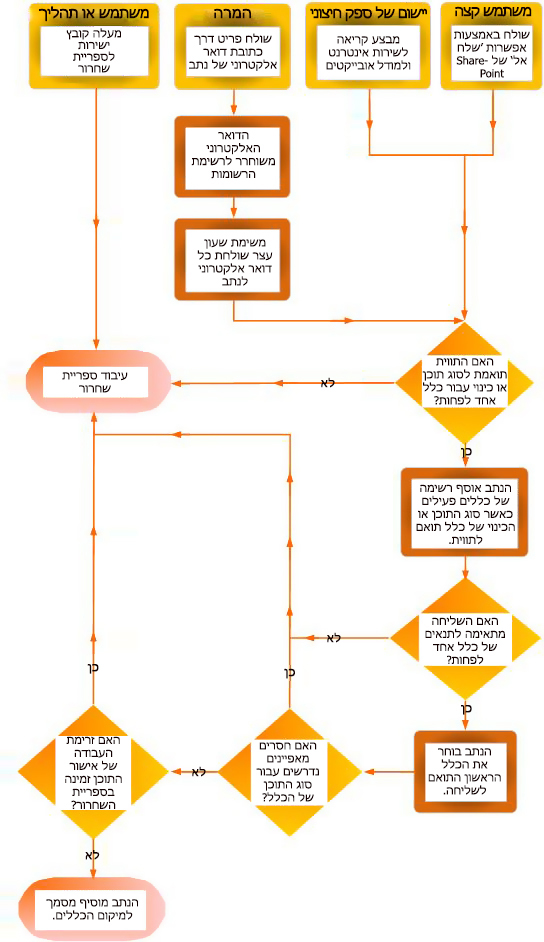Create Content Organizer rules to route documents
חל על
כדי לקבוע כיצד לנתב מסמך, סדרן התוכן משתמש בכללים שאתה יוצר. כללים מבוססים על שילוב של סוגי תוכן ומטה-נתונים.
מאמר זה מתאר כיצד ליצור כללים לארגון ולניתוב של מסמכים או רשומות. ניתן להפוך כל אתר ארגוני של SharePoint לזמין עבור ניתוב מסמכים.
חשוב: תחילה עליך להפוך את התכונה סדרן התוכן לזמינה ולהגדיר את הסדרן לניתב רשומות. לקבלת מידע נוסף אודות אופן קביעת התצורה של סדרנים בתוכן, ראה קביעת התצורה של סדרן התוכן לניתב מסמכים.
במאמר זה
לפני יצירת כללים: השלבים הראשונים
לפני שתיצור כללים לניתוב מסמכים, עליך לבצע כמה שלבים חשובים.
-
הפעל את התכונה סדרן התוכן.
-
צור ספריות ותיקיות שאליהן ברצונך לנתב מסמכים. ייתכן שתרצה ליצור תיקיות עבור כל סוג של מסמך שאתה מנתב. לדוגמה, צור ספריה רק עבור רשומות דואר אלקטרוני או גליונות אלקטרוניים של Excel. כדי ללמוד כיצד ליצור ספריות, ראה יצירת ספריית מסמכים ב- SharePoint.
-
סוגי תוכן חייבים להיות משויכים למסמכים שיש לנתב. בסוג התוכן, סוג התוכן יכול להיות חלק מהקריטריונים הקובעים את המיקום הסופי שבו מאוחסן מסמך.
הבנת אופן ניתוב המסמכים
באפשרותך לנתב מסמכים לספריה או לתיקיה באתר 'מרכז הרשומות' או לכל סוג אחר של אתר SharePoint. ספריית השחרור, שנוצרת באופן אוטומטי בעת הפעלת התכונה סדרן התוכן, משמשת כמיקום ברירת המחדל. תהליך ניתוב המסמכים מורכב מכמה רכיבים:
-
ספריות ותיקיות יעד מנהלי תוכן או מנהלי רשומות יוצרים באופן ידני ספריות ותיקיות שבהן יש לנתב מסמכים, ומקצה ספריות אלה כספריות יעד.
-
סוגי תוכן אתר לכל מסמך חייב להיות סוג תוכן, והמשתמשים יכולים להוסיף סוגי תוכן אתר מתאימים באופן ידני לספריות יעד.
-
ספריית שחרור מסמכים שאינם תואמים לכלל, או שחסרים בו מטה-נתונים נדרשים נשלחים לספריית השחרור כדי שמשתמשים יוכלו להזין מטה-נתונים נדרשים. לחלופין, באפשרותך לקבוע את התצורה של סדרן התוכן כך שכל המסמכים שהועלו ינותב באופן זמני לספריית השחרור.
הערה: ספריית השחרור מיועדת כ"catch-all" עבור פריטים אלה שאינם תואמים לכל כלל. היא תוכננה כמיקום זמני, ולא כאתר שיתוף פעולה קבוע.
-
רשימת כללי מסמך זהו אוסף של כל כללי הניתוב. מנהלי תוכן או מנהלי רשומות מבקרים ברשימה זו כדי ליצור, לנהל ולהצג כללי ניתוב.
הדיאגרמה הבאה מראה כיצד מסמכים והודעות דואר אלקטרוני מנותב בהתבסס על קריטריונים ספציפיים לפגישה, וכיצד מסמכים שחסרים מידע מוחזרים לספריית השחרור.
יצירת כללים לניתב מסמכים
עבור כל סוג רשומה שאתה מוסיף לרשימה ניתוב רשומות, עליך לציין כותרת ותיאור של רשומה. באפשרותך גם לציין את המיקום באתר שבו מאוחסנת הרשומה. כדי לוודא שכל הרשומות הרלוונטיות מנותב למיקום המתאים, באפשרותך לציין שמות חלופיים עבור סוג הרשומה.
הערה: דרושות לך הרשאות של בעלי אתר לפחות כדי ליצור כללים לניתב מסמכים.
-
נווט אל האתר שעבורו ברצונך ליצור כללי סדרן תוכן.
-
בלוח ההפעלה המהירה, כדי לראות את אפשרויות תוכן האתר , בחר עוד.
-
בשורת התפריט אפליקציות, בחר הגדרות.
-
בדף הגדרות האתר , תחת המקטע ניהול אתר , בחר כללי סדרן תוכן.
-
בדף כללי סדרן התוכן , תחת לחץ כדי להוסיף פריט חדש, בחר הוסף.
-
במקטע שם כלל , הזן שם המתאר את התנאים והפעולות של הכלל.
-
במקטע מצב כלל וקדימות , כדי להחיל את הכלל על תוכן נכנס, בחר פעיל. לאחר מכן, בחר עדיפות כדי לקבוע כיצד ינותב תוכן אם הוא יתאים ליותר מכלל אחד של סדרן התוכן.אם אינך מעוניין שכלל זה יחול על תוכן נכנס, בחר לא פעיל.
-
במקטע סוג תוכן של הגשה , שייך את הכלל לסוג תוכן. על-ידי ביצוע פעולה זו, שליחות אל סדרן התוכן מסומנות עם סוג התוכן שנבחר, ומאפיינים המשמשים בתנאים של הכלל מזוהים.
-
בחר את קבוצת התוכן המתאימה. הקבוצה שתבחר קובעת את סוגי התוכן שבאפשרותך לבחור מתוכן בשלב הבא.
-
בחר את סוג התוכן המתאים.
-
אם לסוג התוכן שבחרת יש שם אחר באתר SharePoint אחר, תחת שמות חלופיים, בחר את תיבת הסימון. לאחר מכן, בשדה שסופק, הזן את השם שבו נעשה שימוש באתר האחר ובחר הוסף. שמות עבור סוגי תוכן חלופיים מופיעים ברשימה שמתחתיה.
-
-
במקטע תנאים , בחר את התנאים שמאפיינים של הגשה חייבים לעמוד עבור הכלל. לדוגמה, ייתכן שתרצה שהכלל יחול על כל המסמכים עם המילה "תקציב" בכותרת. כדי להוסיף תנאים נוספים, בחר בקישור הוסף תנאי נוסף.
הערה: המאפיינים הזמינים מהרשימה הנפתחת מאפיין שונים בהתאם לסוג התוכן שבחרת בשלב 6.
-
במקטע מיקום יעד , הזן או אתר מיקום כדי למקם תוכן התואם לכלל. כדי לקבץ מסמכים דומים יחד בתיקיות, בחר בתיבת הסימון צור תיקיה באופן אוטומטי. לדוגמה, אם יש לך מאפיין המפרט את כל המסמכים עבור פרוייקטים בארגון שלך, באפשרותך לכפות על סדרן התוכן ליצור תיקיה נפרדת עבור כל פרוייקט.
הערה: הכללים של סדרן התוכן נועדו לנתב מסמכים למיקומים שונים. איננו תומכים בשימוש בכללים כדי לפרסם מחדש קבצים באותו מיקום במהלך שיתוף פעולה.